 Tutoriel mobile
Tutoriel mobile
 iPhone
iPhone
 Comment résoudre le problème de l'impossibilité de vérifier les mises à jour : le message 'Impossible de vérifier les mises à jour' continue de s'afficher lors de la mise à niveau vers iOS16.2.
Comment résoudre le problème de l'impossibilité de vérifier les mises à jour : le message 'Impossible de vérifier les mises à jour' continue de s'afficher lors de la mise à niveau vers iOS16.2.
Comment résoudre le problème de l'impossibilité de vérifier les mises à jour : le message 'Impossible de vérifier les mises à jour' continue de s'afficher lors de la mise à niveau vers iOS16.2.
Récemment, certains utilisateurs ont signalé que leurs appareils iPhone rencontraient un problème lors de la tentative de mise à niveau vers iOS 16.2, c'est-à-dire qu'il continuait à afficher « Impossible de vérifier les mises à jour ».
Lorsque vous essayez de mettre à niveau en ouvrant les [Paramètres]-[Général]-[Mise à jour du logiciel] de l'iPhone, vous pouvez rencontrer un problème, c'est-à-dire que « Impossible de vérifier les mises à jour » continue de s'afficher à l'écran. Cette situation peut se produire pour plusieurs raisons, et voici quelques solutions possibles : 1. Vérifiez la connexion réseau : assurez-vous que votre iPhone est connecté à un réseau Wi-Fi stable ou dispose d'une connexion de données fiable. 2. Redémarrez l'iPhone : Parfois, le simple redémarrage de l'appareil peut résoudre le problème. Appuyez et maintenez le bouton d'alimentation, faites glisser le bouton d'arrêt, puis appuyez à nouveau sur le bouton d'alimentation pour redémarrer. 3. Videz le cache : Ouvrez [Paramètres]-[Général]-[Espace de stockage], puis sélectionnez l'application à effacer et videz le cache. 4. Vérifiez l'état du serveur de mise à jour : Il peut parfois y avoir un problème avec les serveurs Apple, entraînant l'impossibilité de vérifier les mises à jour. Vous pouvez effectuer une recherche sur le site officiel d'Apple ou sur d'autres forums techniques en ligne pour voir s'il existe des informations sur l'état du serveur. 5. Mettre à jour iTunes ou le système informatique : Si vous utilisez un ordinateur pour effectuer la mise à jour, assurez-vous qu'iTunes ou le système informatique dispose de la dernière version. Si les méthodes ci-dessus ne parviennent toujours pas à résoudre le problème, il est recommandé d'essayer de contacter le service client Apple ou de vous rendre dans un centre de réparation agréé Apple pour obtenir de l'aide.
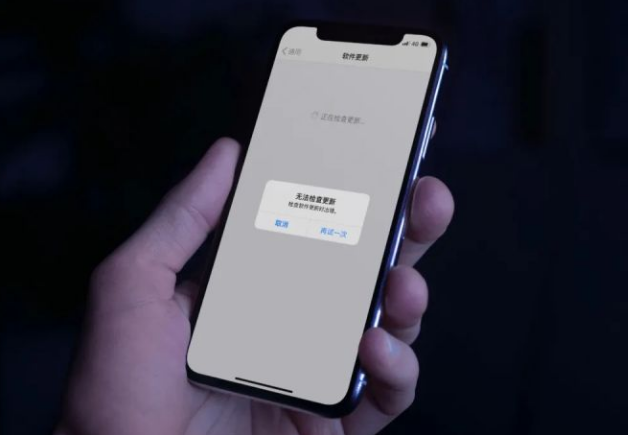
Si votre iPhone ne peut pas être mis à niveau vers iOS 16.2 et continue d'afficher le message « Impossible de vérifier les mises à jour » pendant le processus de mise à niveau, vous pouvez essayer les méthodes suivantes pour résoudre ce problème :
1. a suffisamment de puissance
Si le processus de mise à niveau prend beaucoup de temps et si la charge de la batterie de l'appareil tombe en dessous de 50 %, le mécanisme de protection peut se déclencher, rendant l'opération de mise à jour impossible. Par conséquent, il est recommandé de s’assurer que la batterie est complètement chargée avant de tenter la mise à jour. Cela peut éviter la situation dans laquelle la mise à jour ne peut pas être effectuée en raison d'une batterie insuffisante.
2. Assurez-vous d'avoir suffisamment de mémoire
Les systèmes multi-versions occupent généralement plus de mémoire. Au fur et à mesure que de nouvelles fonctionnalités sont ajoutées et que d'anciennes fonctionnalités sont mises à niveau, s'il ne vous reste que quelques gigaoctets d'espace de stockage, vous ne pourrez certainement pas effectuer la mise à niveau. Par conséquent, vous devez garantir une mémoire suffisante avant la mise à niveau.
3. Assurez-vous que l'état du réseau est bon
Si d'autres appareils peuvent être mis à niveau normalement, vous pouvez essayer de restaurer les paramètres réseau, puis vous connecter au réseau pour mettre à jour le système.
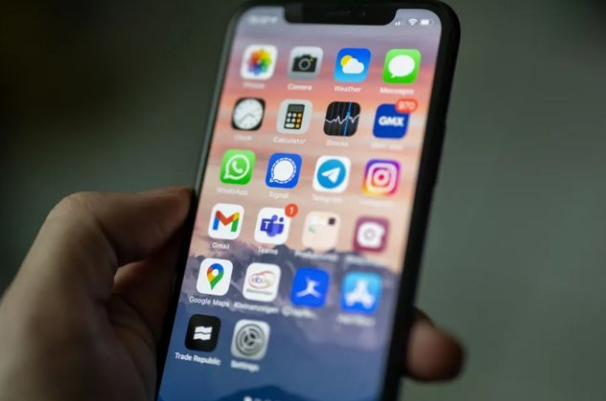
Si rien d'anormal ne se produit, cela peut être dû à certains problèmes système lors de la mise à niveau de l'appareil iOS. Vous pouvez essayer l'outil de réparation de téléphone Apple, qui peut résoudre ces problèmes avec une mise à niveau en un clic.
L'outil de réparation de téléphone Apple est très simple à utiliser. Il peut corriger certaines pannes courantes du système iOS lors de la mise à niveau vers iOS16.2, telles que le blocage dans le processus de mise à jour, la pomme blanche, le mode de récupération et d'autres problèmes. Surtout pour les utilisateurs peu techniques, cet outil est plus convivial et plus simple à utiliser. Il peut aider les utilisateurs à résoudre certains problèmes courants et à rendre l'expérience utilisateur plus fluide. Qu'il s'agisse d'un utilisateur novice qui découvre les téléphones Apple ou d'un utilisateur expérimenté, vous pouvez facilement utiliser cet outil de réparation pour résoudre certains des problèmes rencontrés par votre téléphone.
Les étapes sont les suivantes :
Les étapes pour commencer à réparer votre iPhone sont les suivantes : Tout d'abord, vous devez télécharger et ouvrir une application appelée « Apple Phone Repair Tool ». Ensuite, connectez votre iPhone à l'ordinateur à l'aide d'un câble de données et cliquez sur le bouton "Démarrer" pour lancer le processus de réparation.
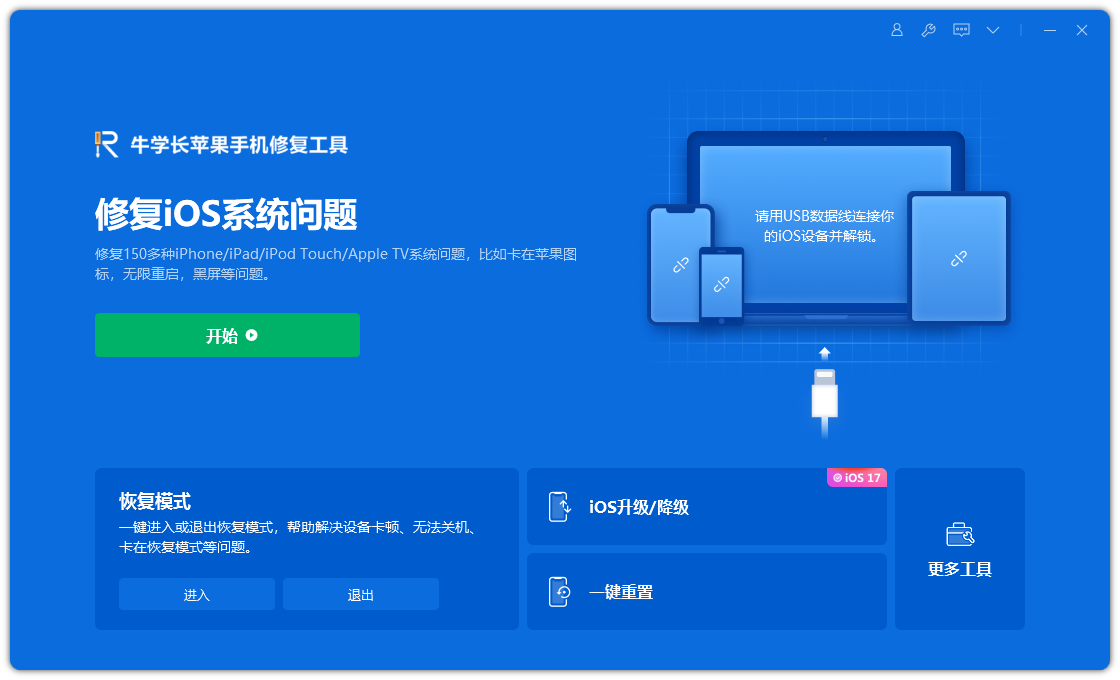
La deuxième étape consiste à sélectionner le mode de réparation. Le premier choix est "Réparation standard", qui n'entraînera pas de perte de données de l'appareil.
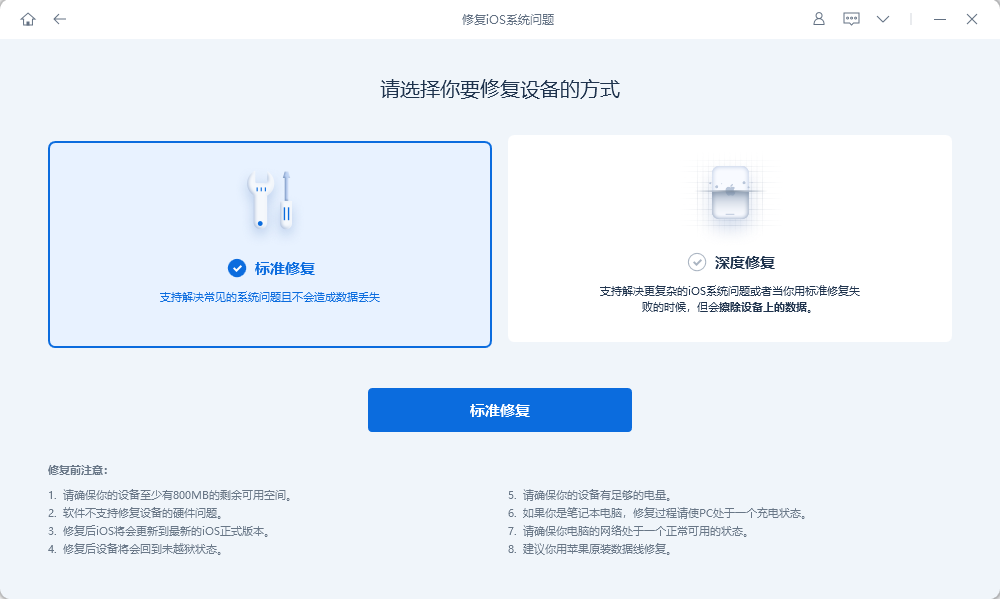
La troisième étape consiste à cliquer sur "Télécharger le firmware". Par défaut, le dernier firmware iOS officiel pris en charge par l'iPhone sera téléchargé par le système. Une fois le téléchargement réussi, la mise à jour commence. L'ensemble du processus de mise à jour prend environ 10 minutes. Veillez à ne pas débrancher le câble de données et attendez patiemment jusqu'à ce que « Réparation terminée » s'affiche.
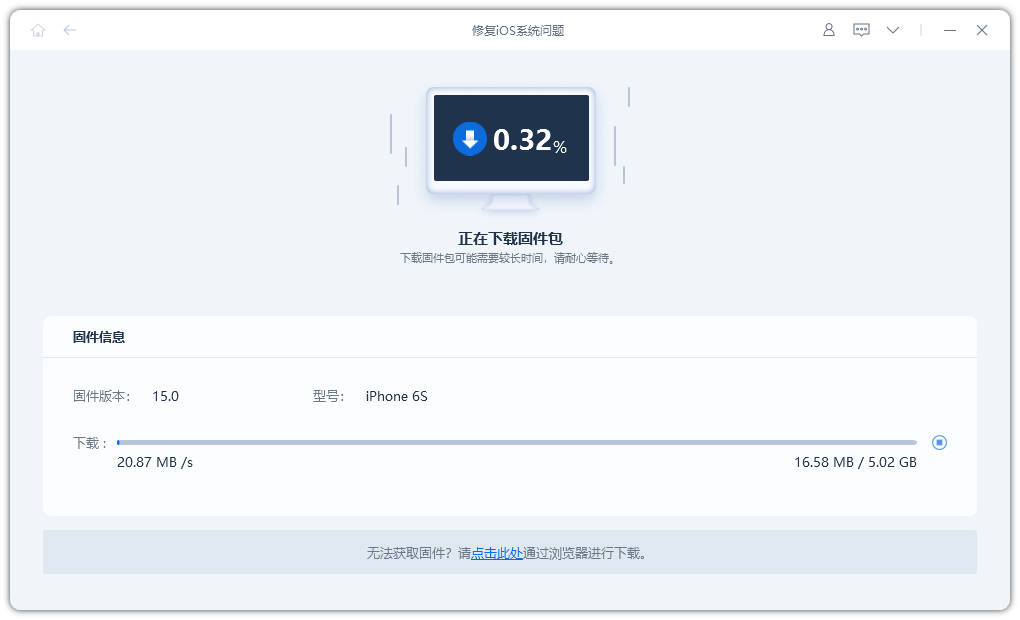
Une fois la réparation terminée, cela signifie que l'iPhone a été mis à niveau avec succès vers la version officielle d'iOS16.2. Si vous rencontrez une incapacité à vérifier les mises à jour ou d'autres problèmes lors de la mise à niveau de votre iPhone vers iOS 16.2, vous pouvez vous référer aux méthodes suivantes pour résoudre le problème et effectuer une mise à niveau rapide et réussie vers le système iOS 16.2 !
Ce qui précède est le contenu détaillé de. pour plus d'informations, suivez d'autres articles connexes sur le site Web de PHP en chinois!

Outils d'IA chauds

Undresser.AI Undress
Application basée sur l'IA pour créer des photos de nu réalistes

AI Clothes Remover
Outil d'IA en ligne pour supprimer les vêtements des photos.

Undress AI Tool
Images de déshabillage gratuites

Clothoff.io
Dissolvant de vêtements AI

AI Hentai Generator
Générez AI Hentai gratuitement.

Article chaud

Outils chauds

Bloc-notes++7.3.1
Éditeur de code facile à utiliser et gratuit

SublimeText3 version chinoise
Version chinoise, très simple à utiliser

Envoyer Studio 13.0.1
Puissant environnement de développement intégré PHP

Dreamweaver CS6
Outils de développement Web visuel

SublimeText3 version Mac
Logiciel d'édition de code au niveau de Dieu (SublimeText3)
 Les meilleurs étuis iPad Air de 11 pouces de 2025
Mar 19, 2025 am 06:03 AM
Les meilleurs étuis iPad Air de 11 pouces de 2025
Mar 19, 2025 am 06:03 AM
Top iPad Air Cas de 11 pouces: un guide complet (mis à jour 14/03/2025) Ce guide mis à jour met en valeur les meilleurs cas d'iPad Air de 11 pouces disponibles, répondant à divers besoins et budgets. Que vous soyez propriétaire du nouveau M3 ou du modèle M2, en protégeant votre investissement
 8 applications iPhone i & # 039; j'utilise pour essayer de vivre pour toujours
Mar 16, 2025 am 12:19 AM
8 applications iPhone i & # 039; j'utilise pour essayer de vivre pour toujours
Mar 16, 2025 am 12:19 AM
Maximisez votre durée de vie: applications iPhone pour une vie plus saine et plus longue Groucho Marx aspirait à vivre pour toujours ou à mourir en essayant. Bien que l'immortalité reste insaisissable, nous pouvons prolonger considérablement notre durée de vie et HealthSpan (la durée que nous enjoutons
 Apple Intelligence s'allume après les mises à jour de l'iPhone
Mar 14, 2025 am 03:01 AM
Apple Intelligence s'allume après les mises à jour de l'iPhone
Mar 14, 2025 am 03:01 AM
Les nouvelles mises à jour de l'iPhone iOS réactivent automatiquement Apple Intelligence, même pour les utilisateurs qui l'ont auparavant désactivé. Ce comportement inattendu, qu'il s'agisse d'un bug ou intentionnel, entraîne la frustration des utilisateurs. La récente mise à jour iOS 18.3.2, principalement un
 La simple raison pour laquelle je n'utilise pas le partage de la famille Apple (aussi bien qu'il soit)
Mar 22, 2025 am 03:04 AM
La simple raison pour laquelle je n'utilise pas le partage de la famille Apple (aussi bien qu'il soit)
Mar 22, 2025 am 03:04 AM
Le partage de la famille d'Apple: une promesse brisée? Demandez à l'achat de non-protéger contre les charges de terre Le partage de la famille d'Apple, bien que pratique pour le partage d'applications, d'abonnements, et plus encore, a un défaut important: sa fonctionnalité "demander d'achat" ne parvient pas à
 Les meilleurs cas de 13 pouces iPad Pro de 2025
Mar 25, 2025 am 02:49 AM
Les meilleurs cas de 13 pouces iPad Pro de 2025
Mar 25, 2025 am 02:49 AM
Si vous avez fait le pas avec l'iPad Pro de 13 pouces, vous voudrez le suivre avec un cas pour le protéger contre les dommages accidentels.
 Apple Intelligence est un buste mais il a eu un avantage majeur
Mar 25, 2025 am 03:08 AM
Apple Intelligence est un buste mais il a eu un avantage majeur
Mar 25, 2025 am 03:08 AM
Résumé d'Apple Intelligence a jusqu'à présent sous-alimenté avec des fonctionnalités peu impressionnantes, dont certaines n'arriveront probablement pas avant le lancement d'iOS 19 plus tard dans
 Les meilleurs étuis iPad Air de 13 pouces de 2025
Mar 20, 2025 am 02:42 AM
Les meilleurs étuis iPad Air de 13 pouces de 2025
Mar 20, 2025 am 02:42 AM
Recommandé Best iPad Air 13 pouces de protection en 2025 Votre nouvel air iPad de 13 pouces est facilement rayé, coloré ou même cassé sans étui protecteur. Un bon cas de protection protège non seulement votre tablette, mais améliore également son apparence. Nous avons sélectionné une variété de cas de protection avec une excellente apparence pour vous, et il y en a toujours un pour vous! Mise à jour: 15 mars 2025 Nous avons mis à jour la sélection du meilleur cas d'iPad Air à budget et ajouté des instructions sur la compatibilité des cas. Meilleur choix global: Apple Smart Folio pour iPad Air 13 pouces Prix d'origine 99 $, prix actuel 79 $, économisant 20 $! Apple Smart FO
 M3 iPad Air vs Ipad Pro M4: Quelle tablette devez-vous obtenir?
Mar 14, 2025 am 12:09 AM
M3 iPad Air vs Ipad Pro M4: Quelle tablette devez-vous obtenir?
Mar 14, 2025 am 12:09 AM
Apple iPad Air (M3) contre iPad Pro (M4): une comparaison détaillée Les dernières versions d'iPad d'Apple présentent un choix convaincant: l'iPad Air alimenté par M3 et l'iPad Pro équipé de M4. Les deux offrent des tailles d'écran de 11 pouces et 13 pouces, mais des différences significatives dans





